iPhone 使用手冊
- 歡迎使用
-
-
- 相容於 iOS 26 的 iPhone 機型
- iPhone 11
- iPhone 11 Pro
- iPhone 11 Pro Max
- iPhone SE(第二代)
- iPhone 12 mini
- iPhone 12
- iPhone 12 Pro
- iPhone 12 Pro Max
- iPhone 13 mini
- iPhone 13
- iPhone 13 Pro
- iPhone 13 Pro Max
- iPhone SE(第三代)
- iPhone 14
- iPhone 14 Plus
- iPhone 14 Pro
- iPhone 14 Pro Max
- iPhone 15
- iPhone 15 Plus
- iPhone 15 Pro
- iPhone 15 Pro Max
- iPhone 16
- iPhone 16 Plus
- iPhone 16 Pro
- iPhone 16 Pro Max
- iPhone 16e
- iPhone 17
- iPhone 17 Pro
- iPhone 17 Pro Max
- iPhone Air
- 設定基本功能
- 將 iPhone 打造成你的個人風格
- 拍攝絕佳的照片和影片
- 與親朋好友保持聯繫
- 與家人共享功能
- 使用 iPhone 處理日常大小事
- Apple 支援提供的專家建議
-
- iOS 26 的新功能
-
- 指南針
- 捷徑
- 提示
-
- 開始使用輔助使用功能
- 設定時使用輔助使用功能
- 更改 Siri 輔助使用設定
- 快速開啟或關閉輔助使用功能
- 與另一部裝置共享你的「輔助使用」設定
- 版權聲明與商標
清除 iPhone 上的快取和 Cookie
你可以刪除瀏覽記錄和網站資料來清除 iPhone 上的快取。此動作會移除你的瀏覽記錄和參訪過的網站以及 iPhone 上最近的搜尋項目。此程序也會移除 Cookie 和你允許網站使用你的位置和傳送通知的權限。
【注意】清除 Safari 中的瀏覽記錄並不會清除任何曾參訪過的網站獨立保留的瀏覽記錄,或你在其他 App 中的瀏覽記錄。
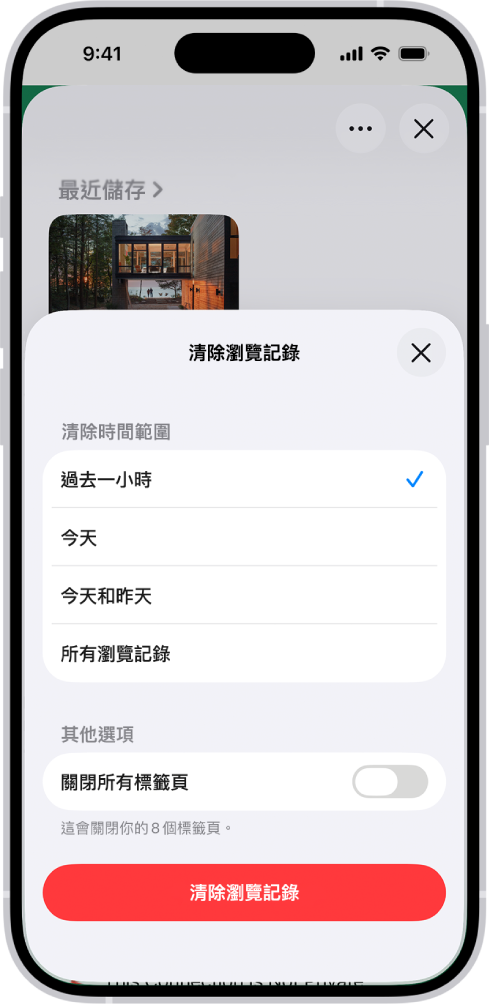
前往 iPhone 上的 Safari App
 。
。點一下
 ,然後點一下「書籤」。
,然後點一下「書籤」。如果「標籤頁」佈局設為「下方」或「上方」,點一下
 。請參閱:更改 Safari 佈局。
。請參閱:更改 Safari 佈局。點一下
 。
。點一下
 ,然後點一下「清除」。
,然後點一下「清除」。在「清除時段」下方,選擇要清除多少瀏覽記錄。
【注意】如果設定了 Safari 主題類別,若要只清除一個主題類別的瀏覽記錄,請選取該主題類別,或選擇「所有主題類別」。
點一下 Clear History。
感謝您的寶貴意見。